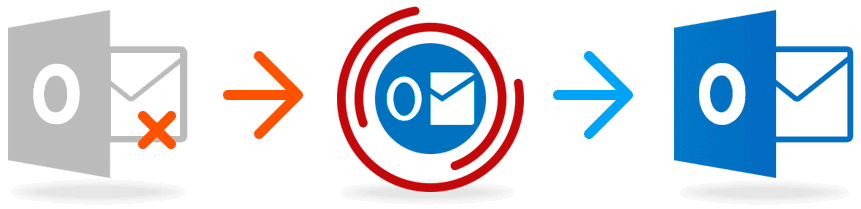Várias piadas cruéis circularam sobre os vários problemas do MS Outlook, que na maioria das vezes afeta usuários corporativos, sendo o bloqueio completo das operações de email devido à falha do Microsoft Exchange Server.
TODO DIA É MELHOR DO QUE OS OUTROS
O problema não é com o Outlook em si, mas na forma como isso interage com outros softwares da Microsoft e neste caso, Windows Domain Controller e a querida Microsoft, o software usado nas redes empresariais.
Em alguns casos (e isso acontece frequentemente, especialmente quando o sysadmin é só polegar), o Domain Controller e o Microsoft Exchange ‘caem’. Eles podem cair no mesmo tempo ou um depois do outro e dependendo das combinações, os usuários podem ver erros diferentes. O resultado é sempre o mesmo – sério. Qualquer operação de trabalho numa rede corporativa vai parar (incluindo Outlook, o mais importante para processos de negócios) e isso vai acontecer não só em um computador, mas vai afetar cada máquina.
Outro desafio é recuperar o sistema e fazer ele voltar a funcionar o quanto antes (ou em qualquer intervalo de tempo razoável), o que é impossível. Reparar o Exchange Server é como tentar tricotar uma rede de pesca usando luvas de snowboard, e as capacidades do administrador de sistemas também não devem ser esquecidas.
Outro assunto – demissão do trabalho, especialmente se isso acontece de uma forma ruim. Imagine, você está trabalhando numa empresa por um tempo, você reúne contatos, sua própria base de dados e uma rede de conexões, quando de repente em um dia terrível você é desconectado do Exchange Server e da sua conta do Office 365 e você leva um chute. E você sai com nada, nem sua correspondência nem seus contatos de negócios – Outlook não está funcionando.
Acaba que os emails ainda existem, mas não é possível usá-los.
Rápido não quer dizer excelente
Na verdade, é tudo possível. Apesar de tudo o que foi descrito acima, seu computador ainda tem um arquivo *.ost contendo todas as informações necessárias para continuar trabalhando, endereços, emails, anexos, calendários, e provavelmente a última cópia sincronizada de todo o conteúdo da sua caixa de entrada. No entanto, o problema com o Exchange Server não é algo que você deve se preocupar muito.
O arquivo *.ost não está tão escondido. O caminho mais fácil para encontrar-lo (funciona com as versões mais recentes do cliente de email) é a seguinte – abra o Outlook – Arquivo – Configurações da conta – e, na guia Configurações de dados, clique em Abrir local da pasta – ou você pode fazer isso apenas com o Windows Explorer: ?\Users\%username%\AppData\Local\Microsoft\Outlook
Nada muito complicado, não é? Mas é aqui onde o truque mora: apenas exportar o arquivo *.ost no Outlook é impossível. “Como?”, “porque a Microsoft é tão perversa?”, os cientistas ainda estão descobrindo isso, questões pares para “Quem matou Kennedy?”, “Porque as pirâmides foram construídas?” e “existe vida em Marte?”
E nós, os azarões, temos que achar a resposta.
‘A VIDA SE TORNOU MELHOR; A VIDA SE TORNOU MAIS FELIZ’
E a solução existe. É verdade que o Outlook não permite exportar arquivos *.ost em si, mas lida muito bem com os arquivos *.pst – todos ainda estão na base de dados do Outlook. No entanto, se continuar a usar comparações técnicas ou não muito bem-sucedidas com ‘DNA diferente’, o algoritmo de reparo resultante para acessar o e-mail terá a seguinte aparência: encontre o arquivo .ost – converta-o em .pst – abra .pst no Outlook. Ainda falta um pouco, para encontrar um software adequado para converter *.ost em *.pst.
A Microsoft em si não criou tal ferramenta, então a única opção é virar a mesa para terceiros. Por exemplo, https://osttopst.recoverytoolbox.com/pt/. Mas porque esses caras? Bem, primeiro, eles são profissionais e têm reparado dados faz anos e também ganharam a reputação de confiáveis. Você não vai acabar com vírus, spam, ou informação vazada. Segundo, e mais importante – a Recovery Toolbox for Outlook é a aplicação principal deles, é o produto mais avançado e tecnologicamente perfeito.
Esse software converte *.ost para *.pst, nos libertando da pressão do Exchange Server e Windows Domain Controller, mas também oferece outros ‘truques’ que são essenciais para resolver problemas relacionados ao Outlook. Por exemplo, o software pode ‘reparar’ arquivos *.ost/*.pst e até restaurar e-mails aparentemente irremediavelmente excluídos.
Tudo o que você precisa é instalar e rodar o Recovery Toolbox for Outlook, baixar todo o arquivo *.ost necessário, selecionar um modo de conversão, esperar pelo fim do processo e terminar com um novo arquivo *.pst, abrir no Microsoft Outlook. Um grande plus, típico para todas as soluções a partir do Recovery Toolbox, é a simplicidade de trabalhar com o software. É difícil falhar ou se confundir com essa ferramenta, mas se você tiver problemas, a equipe técnica sempre vai estar lá para ajudar.
A licença, é claro. não é gratuita, mas não é absurda. Os desenvolvedores pedem por $49. No entanto, é uma oportunidade para salvar – se o tamanho do arquivo não for muito grande, faz sentido usar o serviço online da Recovery Toolbox no https://osttopst.recoverytoolbox.com/online/pt/.
Para converter *.ost para *.pst. – vai custar $10 por GB de dados.
Obs: se a falha do banco de dados do Exchange Server causar problemas no sistema de email corporativo, os desenvolvedores recomendam (além da conversão de *.ost em *.pst) que tente restaurar parte dos dados dos usuários a partir do arquivo *.edb, que permanece sempre no Exchange Server ‘descartado’, com a ajuda da ferramenta Recovery Toolbox for Exchange Server https://exchangeserver.recoverytoolbox.com/ . Essa abordagem garante proteção total aos dados.
Como converter OST para PST
Para converter arquivos contendo emails, contatos, reuniões, notas, e memos, você pode fazer o seguinte:
1. Baixar o Recovery Toolbox for Outlook aqui: https://osttopst.recoverytoolbox.com/pt/
2. Instalar e rodar o Recovery Toolbox for Outlook
3. Rodar Recovery Toolbox for Outlook e selecionar o arquivo OST necessário
4. Selecionar o modo Conversão
5. Escolher a pasta e salvar o arquivo PST ali
6. Abrir o arquivo PST no Microsoft Outllok